 信息技术九年级上册教案
信息技术九年级上册教案
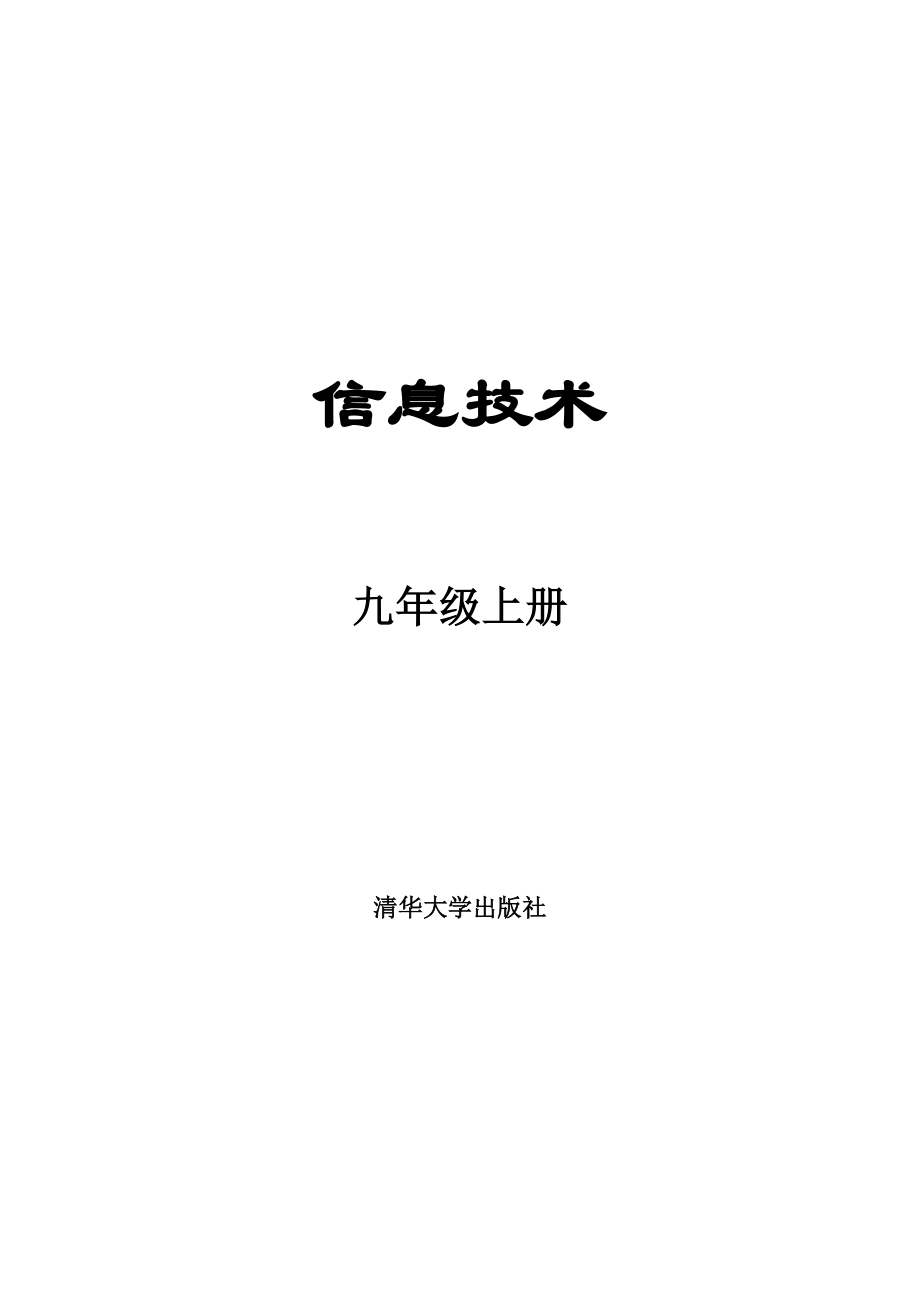


《信息技术九年级上册教案》由会员分享,可在线阅读,更多相关《信息技术九年级上册教案(52页珍藏版)》请在装配图网上搜索。
1、信息技术九年级上册清华大学出版社第1课 唱响口号(一) 本课教学目标知识目标:1. 初步认识VB的工作环境。2. 掌握新建工程的方法。3. 了解VB中的窗体。能力目标:1. 将控件添加到窗体的一般方法。2. 了解标签控件的基本功能及其Caption属性的用法。3. 了解怎样设置对象属性。4. 了解运行、保存VB程序的方法。情感目标:提高学生VB的学习兴趣和热情。重点、难点:1、 保存程序文件是本课的重点。2、 标签及其常用属性是本课的重点。3、 一些基本概念和基本术语,这是本课的难点。(二)教学设计1课堂引入为了能调动学生学习的兴趣,教师可以举一些用VB编写的成功软件的例子,让学生体会VB的强
2、大功能。让学生试着打开VB6.0中文版,看一看VB程序的开发环境,这时,就会遇到如何新建工程的问题,经过老师提示,让学生成功进入“工程1”的设计界面。教师让学生了解VB工作环境界面后,可以直接单击运行程序按钮,让他们运行这个没有功能的空程序,学生们会发现,运行程序后,只有一个空的窗体,让学生加深体会窗体的作用。接下来引入教材中的“唱响口号”例题。告诉学生要想在窗体上显示奥运口号,可以使用标签控件,这样就进入了标签控件及其常用属性的学习。教师要根据自己学生的特点,让学生掌握如何将工具箱中的控件添加到窗体中合适的位置上,怎样调整大小,了解怎样设置属性。要让学生从第一课开始就养成保存文件到正确目录的
3、好习惯,注意工程文件与窗体文件的文件名。2教学内容(1)在本课中会涉及一些基本概念和基本术语,这是本课的难点。用VB编制的程序,一般都运行在一个窗口中,设计时这个窗口称为窗体(Form),用户可以在窗体中添加控件来创建程序的外观。一般情况下程序的运行结果、图像、图形等都是通过窗体输出的。新建一个VB“标准EXE”工程,默认有一个窗体。工具箱内默认有21个工具按钮,其中除指针工具外都是控件制作工具,利用这些控件工具在窗体上绘制的元素成为控件(Control)。窗体和控件都是VB系统中的对象(Object)。每个对象都有自身的特性,如名称、大小、颜色、位置等,成为对象的属性。用户每创建一个对象,系
4、统会自动为这个对象设置一些属性值,对这些属性的值可以通过选定对象后在属性窗口中重新设置,也可以在程序代码中进行设置。(2)标签及其常用属性是本课的重点。由于标签控件可以显示文字信息,往往用作窗体上其它控件的说明或提示。标签的常用属性:Alignment属性:用于指定在标签控件上显示信息的位置(0左对齐;1右对齐;2居中)。AutoSize属性:用于设置标签控件的大小是否自动按标签中所显示的内容的多少进行调整。BorderStyle属性:用于设置标签控件的边框样式。Caption属性:用于设置标签控件中所要显示的内容。Left属性:用于设置标签控件与窗体左边界之间的距离。名称属性:用于设置标签控
5、件的名字。Top属性:用于设置标签控件与窗体上边界之间的距离。WordWrap属性:用于设置标签控件中所显示的内容是否能够自动换行。(3)保存程序文件是本课的重点。习惯是要养成的,是需要一段时期来培养的。从第一节课开始,教师就应有意识地培养学生好的学习习惯,尤其是保存程序。在VB程序中,用来构建一个程序的所有相关文件称作一个工程。一个VB应用程序 可以包括多个工程,每个工程可以包含多个模块,模块分为窗体模块、标准模块、类模块。每个工程、模块分别对应一个文件。其中,工程文件(vbp)保存了相关文件集合的信息;窗体文件(frm)保存了窗体及其中所有控件的相关信息;除此之外还有标准模块文件(bas)
6、、类模块的文件(cls)、资源文件(res)、ActiveX控件的文件(ocx)。保存VB程序时,至少要生成工程文件(vbp)和窗体文件(frm)这两个文件。保存文件时,要先创建用于存放工程文件和窗体文件的文件夹,文件夹的名称与工程文件名、窗体文件名要尽量一致。(4)感受开发VB程序的过程,总结开发VB程序的一般步骤是本课的重点。回顾一下“唱响口号”的制作过程,总结出开发VB程序的一般步骤:分析问题,准备素材。设计用户界面设置对象属性编写事件过程代码保存、运行并调试程序 后面各课的VB程序设计也都是按照这几步来完成的。(三)DIY和“创作天地”(1)把中文口号改为英文口号“One World
7、One Dream”只需将“唱响口号”中的标签(Label1)的Caption属性值改为“One World One Dream”即可。(2)奥林匹克运动的格言是:“更快、更高、更强”。它是国际奥委会对所有参与奥林匹克运动的人们的号召。请编写程序,显示奥林匹克格言“更快、更高、更强”。分析:运行程序后窗体内显示“更快、更高、更强”,窗体上需添加一个标签。设计用户界面。调整窗体大小,在窗体合适位置上添加一个合适大小的标签。设置对象属性设置其属性如下表:对象属性名属性值属性说明Form1(窗体1)BackColor白色&H00FFFFFF&窗体的背景颜色Label1(标签框1)Caption更快、
8、更高、更强标签框显示文字BackColor白色&H00FFFFFF&标签框背景颜色Font隶书、28号字ForeColor粉红色&H000000FF&文字颜色保存、运行程序。将程序以“奥林匹克格言”为名保存到“第1课 奥林匹克格言”下。(四)教学补充1认识程序设计语言程序设计语言是用于编写计算机程序的语言。而计算机程序则是指能够指挥计算机工作的一组指令序列。程序设计语言经历了机器语言、汇编语言到高级语言的过程。对于计算机来说,它能直接识别的语言是机器语言。机器语言是用二进制代码表示的一种机器指令的集合。用机器语言编写程序,编程人员要首先熟记所用计算机的全部指令代码和代码的涵义,这是一件十分繁琐
9、的工作,编写程序花费的时间往往是实际运行时间的几十倍或几百倍。而且,编出的程序全是些0和1的指令代码,直观性差,还容易出错,于是,科学家发明了汇编语言、高级语言。汇编语言是一种用助记符表示的仍然面向机器的计算机语言。汇编语言也称符号语言,比起用二进制代码编写的机器语言要方便些,但汇编语言像仍然是为特定的计算机系统设计的,依赖于特定的指令集,使用起来还是比较繁琐、费时,通用性也差。然而,汇编语言用来编制系统软件和过程控制软件,其目标程序占用内存空间少,运行速度快,有着高级语言不可替代的用途。高级语言是更接近于自然语言(英语)和数学语言的编程语言,所以更容易编写、掌握。高级语言是面向用户的语言,无
10、论何种机型的计算机,只要配备上相应的高级语言的编译或解释程序,则用该高级语言编写的程序就可以通用。比较流行的高级语言有BASIC、FORTRAN 、C/C+、PASCAL、Visual C/C+、Visual BASIC、Delphi、JAVA等。2BASIC语言VB是Visual BASIC的缩写,BASIC语言是受到国内外千百万计算机爱好者欢迎的语言,自1964年问世以来,从实验室实走向全世界,始终不衰。BASIC语言的全称是Beginners All purpose Symbolic Instruction Code(初学者通用符号指令代码)。与其它高级语言相比,它的语法规则相对简单,容
11、易理解和掌握,且具有实用价值,被认为是最理想的初学者语言。在我国,自80年代初开始推广BASIC语言以来,至少已有一二千万人学习过BASIC语言,许多人由此入门成长为计算机应用人才。3Visual BASIC语言Microsoft微软公司于1991年推出Visual BASIC1.0版本。Visual BASIC的意思是“可视化的BASIC”,是对原来的BASIC语言的扩充。既保留了BASIC语言简单易用的优点,又充分利用了Windows提供的图形环境,提供了崭新的可视化设计工具。(五)教学反思学生对VB还是比较陌生的,许多学生听说要学编程都觉得太深了,学生看到教材前几页丰富多彩的程序图像也很
12、兴奋,跃跃欲试的样子很可爱,学生把北京2008奥运口号程序做完后都觉得VB并不太难,学生有了学习的兴趣,做为教师也有了信心。第2课 舞动北京(一) 本课教学目标知识目标:1. 掌握图像框基本功能及其Stretch属性的用法。2. 了解事件的概念。3. 掌握命令按钮及其Click事件的用法。4. 理解对象的名称属性和Caption属性的异同。5. 了解用LoadPicture()函数载入图片的方法。能力目标:6. 了解VB程序中语句的书写规范。 情感目标: 初步培养学生的审美情趣,提高学生的知识迁移的能力,增强学生的团结合作和创新的意识。重点、难点:1、 图像框的Stretch属性是本课的重点也
13、是难点。2、 事件的概念是本课的难点。(二)教学设计1课堂引入通过本课的学习让学生在完成任务的过程中,进一步熟悉VB编程环境,加深对编写VB程序过程的了解。任务中又一次让学生接触到了窗体,并使用到了图像框控件和命令按钮控件。在学生使用这些控件的过程中,教师帮助学生理解这些控件在VB程序中能起到什么作用,又是怎么起作用的。首先让学生保存好本课要用到的图片文件“会徽.jpg”。教师可以给学生看一看Windows下的一些窗口,让学生体会命令按钮的作用,告诉他们,这节课我们也来制作一个带有命令按钮的小程序,然后给学生看样例,这样引入本节课的任务。和学生一起先分析程序的功能,当鼠标单击“显示会徽”命令按
14、钮后,就显示出了北京2008年奥运会会徽。再分析窗体上控件的个数,和它们的作用。告诉学生能显示图像的对象有很多,“舞动北京”程序使用“图像框”来显示图像,引入“图像框”及其相关属性的功能及用法。在本课中学生又一次设计VB程序的用户界面,要尽量引导学生能从以往应用软件的学习中进行知识的迁移,引导学生试着自己在工具箱中寻找图像框控件(注意提醒学生不是图片框)和命令按钮控件,并能自己在窗体中的合适位置上添加适当的控件。教师再做总结,此时应尽量告知学生养成好习惯,尽量让自己的小程序中的各个控件大小合适,布局合理,视觉美观。在设置对象的名称属性和Caption属性时,学生会发现同一对象的这两个属性默认值
15、是相同的,但属性设置表中却给它们分别赋予了不同的值,这样引入名称属性和Caption属性的异同。设置好对象的属性,可以让学生运行一下,发现当鼠标单击命令按钮时,没有任何反应,告诉学生要想实现这一功能就要在鼠标的单击事件中添加代码,使图像框载入图片,由此引入“事件”的概念。接下来可以让学生根据教材的步骤试着打开代码窗口,找到命令按钮的单击事件。告诉学生载入图片的函数LoadPicture(),由此讲解LoadPicture()函数的用法,注意文件的路径。代码调试好后,运行程序,教师可以让学生比较图像框的Stretch属性值,分别在True和False时的不同结果,结合实例让学生理解此属性的作用。
16、为了让学生巩固有关命令按钮单击事件和LoadPicture()函数用法的知识,让学生完善“舞动北京”,增加清除图片的功能。编写代码时,教师应告诉学生养成好习惯,每行语句要缩进几格,尽量使用注释语句。使程序既便于自己检查又易于别人阅读。2教学内容(1)图像框的Stretch属性是本课的重点也是难点。图像框(Image)控件使用时,容易和图片框(PictureBox)控件混淆,教师要提醒学生,在第6课中会为这两个控件作一个比较。图像框的Stretch属性值是True或False,决定是否调整图形的大小以适应图像框,当值为True时,调整图形大小适应图像框;当值为False时,图像框改变大小适应图形
17、,如下图所示。图像框的Stretch属性值为True图像框的Stretch属性值为False(2)事件的概念是本课的难点。事件(Event)就是系统预先设定的、能被对象识别并执行的动作,如(在命令按钮上)单击鼠标、(在窗体上)移动鼠标、输入字符等。事件分析(Event Analyse)就是考虑在程序运行时,会有哪些操作,这些操作是在什么对象上进行的,每个操作需要计算机做出什么样的反应等。事件过程(Event Process)表示附加在某个对象上,用于对该对象的某个事件做出某种具体反应的程序代码。一般用“对象名_事件名”形式来表示“作用在指定对象上的指定事件”的事件过程名。具体格式如下:Priv
18、ate Sub 对象名_事件名() 事件过程代码End Sub例如,命令按钮对象的名称是Command1,其Click事件的代码如下:Private Sub Command1_Click() 事件过程代码End Sub(3)命令按钮的用法是本课的重点。对于命令按钮,最常用的属性就是其名称属性和Caption属性。命令按钮的名称属性值用于程序中作为该命令按钮的标识;而其Caption属性值则是该命令按钮在窗体上显示出来的文本内容。命令按钮最常用的事件是其单击(Click)事件,如果程序需要通过单击命令按钮来执行某一组操作,则需把实现这组操作的程序代码写在该命令按钮的单击事件中。(4)名称属性与C
19、aption属性的异同是本课的难点。“名称”和Caption是一个对象的两个不同的属性,所有的对象都有“名称”属性,而有些对象却没有Caption属性。“名称”属性是对象的标识名,在程序中被引用,不显示在窗体上;“Caption”属性是对象在窗体中显示出的文本内容。二者值可以完全不同,只是默认值相同。(5)图片载入函数LoadPicture()函数的用法是本课的重点。使用LoadPicture()函数载入图片关键在于图片的路径是否写对,在本课中要求学生写图片文件的绝对路径,所以在本课刚开始准备素材时图片文件的存储位置非常重要。图片存储的位置既涉及到了培养学生良好的管理文件的能力,为后面其它各课
20、的素材准备打基础,又涉及到使用LoadPicture()函数时的路径,建议教师要提醒学生重视此处。(三)DIY和“创作天地”(1)请编写VB程序,通过单击命令按钮,分别显示雅典奥运会徽和悉尼奥运会徽。分析:运行程序后,单击“悉尼会徽”,显示2000年悉尼奥运会会徽,单击“雅典会徽”,显示2004年雅典奥运会会徽。素材准备:把图片“Sydney.jpg”和“Athens.jpg”存放到“第2课”文件夹中。设计用户界面。调整窗体大小,在窗体合适位置上添加一个合适大小的图像框和两个命令按钮。设置对象属性设置其属性如下表:对象属性名属性值属性说明Form1(窗体1)名称FrmHuihuiCaption
21、奥运会徽名称ImgHuihuiImage1(图像框1)名称ImgHuihuiBorderStyle1-Fixed Single边框样式StretchTrue图形适应图像框尺寸CommandBotton1(命令按钮1)名称CmdSydneyCaption悉尼会徽CommandBotton2(命令按钮2)名称CmdAthensCaption雅典会徽编写事件过程代码Private Sub CmdAthens_Click() “雅典会徽”命令按钮单击事件 ImgHuihui.Picture = LoadPicture(d:第2课Athens.jpg) 载入雅典会徽图片End SubPrivate Su
22、b CmdSydney_Click() “悉尼会徽”命令按钮单击事件 ImgHuihui.Picture = LoadPicture(d:第2课Sydney.jpg) 载入悉尼会徽图片End Sub保存、运行并调试程序。将程序以“奥运会徽”为名保存到“第2课 奥运会徽”下。(四)教学补充 1. 标签(Label)控件由于标签控件可以显示文字信息,往往用作窗体上其它控件的说明或提示。标签的常用属性如下。(1) Alignment属性:用于指定在标签控件上显示信息的位置(0左对齐;1右对齐;2居中)。(2) AutoSize属性:用于设置标签控件的大小是否自动按标签中所显示的内容的多少进行调整。(
23、3) BorderStyle属性:用于设置标签控件有无边框。(4) Caption属性:用于设置标签控件中所要显示的内容。(5) Left属性:用于设置标签控件与窗体左边界之间的距离。(6) 名称属性:用于设置标签控件的名字。(7) Top属性:用于设置标签控件与窗体上边界之间的距离。(8) WordWrap属性:用于设置标签控件中所显示的内容是否能够自动换行。2. 命令按钮(CommandButton)控件 在VB应用程序中,用户通过单击命令按钮,触发相应的单击事件,以实现指定的功能。 命令按钮的常用属性如下。(1)Enabled属性:用来控制命令按钮是否可用。属性值为True(1)时,表示
24、命令按钮可用,为False(0)时,表示命令按钮不可用。(2)Visible属性:用来控制命令按钮在屏幕上是否可见。属性值为True(1)时,表示命令按钮可见,为False(0)时,表示命令按钮不可见,也就是被隐藏起来。(3)Default属性:使命令按钮为默认的活动按钮。(4)Cancel属性:使命令按钮为取消按钮。(五)教学反思本节课用了两课时,学生对编写代码要有个适应时期,学生对VB有了一定的认识,学生对直接选用控件实现目标很高兴,学习到代码编写,部分学生有兴趣,对一些英语学的差的学生看到英语就晕,根本就不想打单词。但入了门的学生对编程很感兴趣,觉得自己编出代码就能运行很有成就感。学生对
25、属性里的“名称”和caption有了一定了解,可以区别开来应用,学生对image的stretch属性老是忘记修改,每次都要启动一次发现不对后才进行修改。第3课 精彩比赛(一) 本课教学目标知识目标:1. 掌握单选按钮控件的基本功能和用法。2. 熟悉格式化控件的方法。能力目标:a) 了解用App.Path得到路径的方法。b) 知道窗体激活事件。情感目标:1、 热爱体育,培养爱国情感。2、 认识到软件的作用,提高学生的知识迁移的能力。重点、难点:1、 单选按钮的可使用和不可使用是本课的难点。2、 绝对路径与相对路径是本课的难点。(二)教学设计1课堂引入教师可以给学生看一看Windows下有单选功能
26、的对话框,或看一看网上调查问卷当中的单选题,在让学生回忆平时做过的单项选择题,告诉学生在VB中要实现单选功能,可以使用单选按钮,给学生观看本课样例引入本课。让学生自己说出“精彩比赛”窗体中共有多少个控件,分别是什么,让学生自己按照教材中图2.2在窗体中创建控件,调整大小,摆放整齐。由于本课中要用到六个单选按钮,快速创建六个点选按钮的方法有:在工具箱中双击六次单选按钮,之后在窗体中将六个单选按钮摆放好。按住Ctrl键,单击工具箱中的单选按钮,再在窗体中依次创建六个单选按钮。创建一个单选按钮后,用复制粘贴的方式创建其它5个单选按钮。要注意的是,选中刚创建好的单选按钮,执行“复制”“粘贴”,会弹出对
27、话框提醒“已经有一个控件为Option1。创建一个控件数组吗?”,此时用鼠标单击“否”,就会创建另一个名称为Option2的单选按钮了,其Caption属性为Option1。如果选择“是”,就会创建一组控件数组,此部分内容会在第8课学习。六个单选按钮创建好了,由于大小不一或摆放不齐影响外观,这就引入了格式化控件的方法。建议教师让学生通过看书自己试一试。根据教材中的属性设置表设置对象的属性,教师只做简单提示。教师应告诉学生设置对象的名称属性要遵循一定的规则,一般情况,不同的对象名称使用不同的前缀,这样从对象的名称上就可以区别出是哪一种控件。在单选按钮的单击事件中输入代码载入图片。本课又一次用到了
28、LoadPicture()函数,使用绝对路径载入图片不利于程序的共享交流,引入App.Path得到路径的方法。2教学内容(1)理解单选按钮的可使用和不可使用是本课的难点。单选按钮是否被选中可以从它的Value属性值看出,如其值为true(也就是1),则其被选中,反之如其值为False(也就是0),则没被选中。所以在程序中如果实现单选按钮的选中状态,就可以为该控件的Value属性赋值为True(或1),反之,在程序中想要实现复选框或单选按钮的未被选中状态,则要为该控件的Value属性赋值为False(或0)。(2)绝对路径与相对路径是本课的难点。电脑中文件的路径就是找到文件的途径,是由一个或多个
29、目录名称和一个文件名称组成的列表,在Windows 操作系统中名称之间以反斜杠()分隔。文件的路径分为绝对路径和相对路径。文件的绝对路径是指文件在硬盘上的真正路径。从该文件所在的磁盘根目录开始直到该文件所在的目录为止的路线上的所有目录名都要写出;文件的相对路径是指由当前目录开始直到该文件所在的目录为止的途径。考虑到实际教学活动中资源可能在网络服务器上,不易写出绝对路径,另外如果使用绝对路径提交的作业执行时容易出错,不易教师检查作业,所以在本课中使用LoadPicture()函数载入图片提倡使用相对路径。(3)用App.Path得到相对路径是本课的重点也是难点。App.Path可得到工程文件所在
30、的目录,所以在使用LoadPicture()函数载入图片时,路径应写为:App.Path & “图片文件相对于工程文件的相对路径”。(4)一般情况下VB程序中的初始化代码都写在窗体的载入事件Form_Load()或窗体的激活事件Form_Activate()中。运行程序后,首先触发窗体的载入事件Form_Load(),然后就执行窗体的激活事件Form_Activate(),所以我们常常在窗体的这两个事件中初始化程序。(三)DIY和“创作天地”(1)完成“乒乓球”、“田径”、“体操”、“羽毛球”和“排球”单选按钮的鼠标单击事件的过程代码。Private Sub OptPaiqiu_Click()
31、 ImgGame.Picture = LoadPicture(App.Path & .排球.gif)End SubPrivate Sub OptPingpang_Click() ImgGame.Picture = LoadPicture(App.Path & .乒乓球.gif)End SubPrivate Sub OptTianjing_Click() ImgGame.Picture = LoadPicture(App.Path & .田径.gif)End SubPrivate Sub OptTicao_Click() ImgGame.Picture = LoadPicture(App.Pat
32、h & .体操.gif)End SubPrivate Sub OptYumao_Click() ImgGame.Picture = LoadPicture(App.Path & .羽毛球.gif)End Sub(2)完成其它三个单选按钮的初始化。OptTicao.Value = False 使单选按钮体操不被选中 OptYumao.Value = False 使单选按钮羽毛球不被选中OptPaiqiu.Value = False 使单选按钮排球不被选中(3)使用单选按钮制作VB程序显示各国国旗。分析:运行程序后图像框内什么都不显示,五个单选按钮都不被选中。当单击单选按钮时,图像框中显示相应国家
33、的国旗。素材准备:将各国国旗图片文件存放于“第3课 国旗”文件夹中。设计用户界面。在窗体上添加一个标签、一个图像框和五个单选按钮,调整大小,摆放合适位置。设置对象属性设置其属性如下表。对象属性名属性值属性说明Form1(窗体1)名称FrmGuoqiCaption各国国旗Image1(图像框1)名称ImgGuoqiStretchTrue图形适应图像框尺寸OptionBotton1(命令按钮1)名称OptChinaCaption中国OptionBotton2(命令按钮2)名称OptSingaporCaption新加坡OptionBotton3(命令按钮3)名称OptDanishCaption丹麦O
34、ptionBotton4(命令按钮4)名称OptBritainCaption英国OptionBotton5(命令按钮5)名称OptCanadaCaption加拿大编写事件过程代码Private Sub OptBritain_Click() ImgGuoqi.Picture = LoadPicture(App.Path & .国旗英国.gif)End SubPrivate Sub OptCanada_Click() ImgGuoqi.Picture = LoadPicture(App.Path & .国旗加拿大.gif)End SubPrivate Sub OptChina_Click() Im
35、gGuoqi.Picture = LoadPicture(App.Path & .国旗中国.gif)End SubPrivate Sub OptDanish_Click() ImgGuoqi.Picture = LoadPicture(App.Path & .国旗丹麦.gif)End SubPrivate Sub OptSingapor_Click() ImgGuoqi.Picture = LoadPicture(App.Path & .国旗新加坡.gif)End Sub保存、运行并调试程序。将程序以“显示国旗”为名保存到“第2课 显示国旗”下。(四)教学反思第一个难点是学生对于相对路径和绝对
36、路径还是需要练习几次才搞清楚,特别是相对路径要求先保存再运行程序,很多同学都检查代码没有错,而程序运行不显示图片。第二个难点是学生对名称和cpation理解的不太清楚,在cpation里用汉字,在名称里也用汉字,编写代码时又造着书上的字母打,结果是程序运行出错,还有一种情况是第一次按书上的名称改了字母,学生在写代码时觉得不适应,又回到属性窗口改名称,再来写代码后运行程序不能显图片,因为名称一改程序段就要换名输入代码,所以造成一个举重按钮有两个名称,写代码时只能写到最后一个改的名称里才能运行程序。第4课 百变文字(一) 本课教学目标知识目标:1. 熟悉文本框的基本使用方法。2. 熟悉复选框的基本
37、使用方法。3. 掌握框架控件的基本使用方法。能力目标:1、 能独立根据样例设计简单用户界面。2、 能独立依据属性设置表设置对象的属性。情感目标: a) 激发学生对信息技术课的兴趣,培养学生互相协作的精神。提高学生的信息素养和信息能力。重点、难点:b) 文本框的功能和使用方法是本课的重点也是难点。c) 框架的功能和使用方法是本课的重点。d) 复选框的功能和使用方法是本课的重点。(二)教学设计1课堂引入教师可以带着学生一起回忆,在以往使用的计算机应用软件中经常会遇到设置文字字体、字号、字形等问题,今天我们就用VB编写一个设置文字字体、字号、字形的小程序,给学生观看样例引入本课。为了学生能很快入手,
38、告诉学生先来制作一个只具有设置字体功能的程序,根据教材中图3.2让学生说出窗体上要添加的控件分别是什么、有多少个。学生可能会认为“百变文字”中显示文字的控件是标签,教师向学生解释这里的控件是文本框,这样引入文本框的功能及使用方法。让学生自己设计用户界面,根据教材中的属性设置表来设置对象属性,经过第一单元的学习,学生应该能够达到根据样例独立创建用户界面和根据属性设置表设置对象属性的能力。教师提出要增加“百变文字”的字号和字形功能,需要添加控件,为了便于分类,引入框架控件的功能和用法。让学生思考“字形”中的粗体和斜体是可以同时选中的,所以制作“粗体”和“斜体”选项不能再使用单选按钮了,引入复选框控
39、件的功能和用法。2教学内容(1)文本框的功能和使用方法是本课的重点也是难点。文本框和标签都可以显示文本信息,但文本框还可以通过键盘接受用户输入的信息,而标签则不可以;文本框的Text属性值就是其显示的文本内容,而标签的Caption属性值是它的显示内容。文本框的FontBold(粗体字)属性、FontItalic(斜体字)属性、FontStrikethru(删除线字)属性、FontUnderline(下划线字)属性有两个值,其值为True(也就是1)表示字体有该效果,其值为False(也就是0)表示字体没有该效果。在编写程序代码时,如想实现文本框中字体的粗体、斜体、删除线和下划线效果,可以为文
40、本框的FontBold(粗体字)属性、FontItalic(斜体字)属性、FontStrikethru(删除线字)属性、FontUnderline(下划线字)属性赋相应的值。文本框的Multiline属性也是初次接触,值为True时,可以在文本框中输入多行文本,值为False时,用户不能在文本框中输入多行信息。ScrollBar属性设置是否加上滚动条,值为0(None)时,不加滚动条;值为1(Horizontal)时,只加水平滚动条;值为2(Vertical)时,只加垂直滚动条;值为3(Both)时,既加水平滚动条又加垂直滚动条。文本框的常用事件有Change事件,当文本框的Text属性值改变
41、时,就会触发文本框的Change事件。KeyPress事件,当用户从键盘上敲入一个字符时,就会触发文本框的KeyPress事件。(2)框架的功能和使用方法是本课的重点。框架的功能是为控件分组。在框架中添加多个相同的控件就不能用直接在工具箱中双击的办法了,那样创建的控件都是在窗体上,而不是在框架中。我们可以按住Ctrl键同时单击控件按钮,可以在不重新选择控件的情况下,添加同一类型的多个控件。(3)复选框的功能和使用方法是本课的重点。一组复选框可以同时选择多个选项,有些书中也叫“选择框”或“检查框”。复选框的常用属性就是其Value属性,单选按钮的Value属性在第3课中已经讲过,复选框的Valu
42、e属性与单选按钮的Value属性稍有不同,复选框是否被选中也可以从它的Value属性值看出,如其值为1,则其被选中,如其值为0,则没被选中,其值为2,复选框被置于不可选状态(变灰状态)。所以在程序中如果实现复选框未被选中、选中或置不可选状态(变灰状态),就可以为该控件的Value属性值赋值为0、1或2。(4)End语句具有结束、退出的功能。(三)DIY和“创作天地”(1)请为“百变文字”的“黑体”和“隶书”两个单选按钮的单击事件添加代码。Private Sub OptHeiti_Click() TxtInput.FontName = 黑体 文字字体为“黑体”End SubPrivate Sub
43、 OptLishu_Click() TxtInput.FontName = 隶书 文字字体为“隶书”End Sub(2)自己在文本框中更改文字,观察文本框中文字的变化。运行程序后,在文本框中输入文字,设置字体。(3)试着在窗体中先添加一个单选按钮(OptionButton),再添加一个框架(Frame),看能否将该单选按钮(OptionButton)拖放到框架(Frame)中,观察结果。要先创建框架,再在框架中添加单选按钮。(4)请为“百变文字”字号组中“12”号字和“24”号字两个单选按钮的单击事件添加代码。Private Sub OptSize12_Click() TxtInput.Fon
44、tSize = 12 设置字号为12号字End SubPrivate Sub OptSize24_Click() TxtInput.FontSize = 24 设置字号为24号字End Sub(5)完善“百变文字”程序运行界面,再添加效果“下划线”和“删除线”功能。分析:在窗体中添加框架,在框架中创建两个复选框。对象的属性设置表和代码见创作天地。(6)为“百变文字”增加设置字体颜色的功能。分析: 为文本设置颜色需要单选按钮。设计用户界面。在窗体中添加框架,在框架中创建三个单选按钮。设置对象属性设置其属性如下表。对象属性名属性值属性说明Frame1(框架1)名称FraYanseCaption颜色
45、颜色框架OptionBotton1(单选按钮1)名称OptBlackCaption黑色OptionBotton2(单选按钮2)名称OptRedCaption红色OptionBotton3(单选按钮3)名称OptBlueCaption蓝色Frame2(框架2)名称FraXiaoguoCaption效果效果框架CheckBox1(复选框1)名称ChkUnderLineCaption下划线CheckBox2(复选框2)名称ChkStrikethruCaption删除线编写事件过程代码Private Sub ChkStrikethru_Click() TxtInput.FontStrikethru =
46、 ChkStrikethru.Value 删除线End SubPrivate Sub ChkUnderLine_Click() TxtInput.FontUnderline = ChkUnderLine.Value 下划线End SubPrivate Sub OptBlack_Click() TxtInput.ForeColor = RGB(0, 0, 0) 设置文字颜色为黑色End SubPrivate Sub OptRed_Click() TxtInput.ForeColor = RGB(255, 0, 0) 设置文字颜色为红色End SubPrivate Sub OptBlue_Clic
47、k() TxtInput.ForeColor = RGB(0, 0, 255) 设置文字颜色为蓝色End Sub保存、运行并调试程序。(四)教学补充End语句用于结束一个过程或块,它提供了一种强迫中止程序的方法。有关End语句的功能整理如下表。语句描述End停止执行。可以放在过程中的任何位置关闭代码的执行、关闭以 Open 语句打开的文件并清除变量。End Function用于结束一个 Function 语句End If用于结束一个IfThenElse 语句块。End Property用于结束一个Property Let、Property Get、或 Property Set 过程。End S
48、elect用于结束一个 Select Case 语句。End Sub用于结束一个 Sub 语句。End Type用于结束一个用户定义类型的定义(Type 语句)。End With用于结束一个 With 语句。说明:在执行时,End 语句会重置所有模块级别变量和所有模块的静态局部变量。若要保留这些变量的值,改为使用 Stop 语句,则可以在保留这些变量值的基础上恢复执行。注意: End 语句不调用 Unload、QueryUnload、或 Terminate 事件或任何其它 Visual Basic 代码,只是生硬地终止代码执行。窗体和类模块中的 Unload、QueryUnload、和 Ter
49、minate 事件代码未被执行。类模块创建的对象被破坏,由 Open 语句打开的文件被关闭,并且释放程序所占用的内存。其它程序的对象引用无效。(五)教学反思这节课上控件比较多,学生的编写代码时找不到对象名,所以在对对象属性修改时让学生养成良好习惯,用好前辍标识和名称。学生出现最多的失误在于先写代码再来改对像名称,造成函数无法调用,有时没有修改文本对象名称,只是按书上写的代码去编写,学生还不能真正理解属性名称和写代码的关系。第5课 五环旗下(一) 本课教学目标知识目标:1. 了解VB中方法的概念。2. 学会用Circle方法画圆。能力目标:a) 解VB中的坐标系。b) 了解用RGB()函数设置颜
50、色的方法。c) 掌握顺序结构程序的设计思路。情感目标: 培养学生的创新意识,帮助孩子们更好地体验情绪与表情的变化,获得更丰富的情感体验。重点、难点:1、 VB中方法的概念是本课的难点。2、 用Circle方法画圆是本课的重点。(二)教学设计1课堂引入教师可以提问学生或直接告诉学生奥运五环什么样,有什么寓意,给学生观看、演示样例,直接引入本课。鼓励学生按照教材中的样例设计用户界面,依据属性设置表来设置对象属性。由于本课中“五环旗下”程序涉及到五环的圆心位置和半径大小的问题,所以建议教师提醒学生,要按照教材中提供的数据来设置窗体的宽和高。和学生一起分析运行程序时,当单击“绘制五环”命令按钮,在窗体
51、上就要显示奥运五环,所以在“绘制五环”命令按钮的单击事件中要输入画五个圆的代码,引入在窗体上如何画圆,用什么方法画圆,窗体上的坐标系又是什么样的。能够在窗体上画圆了,又怎样去设置圆的颜色和粗细呢?教师提出问题,引入RGB()函数设置颜色的方法,引入利用DrawWidth属性设置线条粗细的方法。依次画完五个圆以后,让学生体会程序是一步一步按顺序执行各条语句的,这就是程序的顺序结构。在结构化程序设计中,有三种基本结构,分别是顺序结构、分支结构和循环结构。2教学内容 (1)本课中第一次接触到了命令按钮的Style属性,由此属性值可以控制设置该控件的外观。当Style属性值为0-Standard时,该
52、命令按钮的外观是标准Windows风格的;当Style属性值为1-Graghical时,该命令按钮的外观是图形的,可以带有自定义图片。(2)VB中方法的概念是本课的难点。VB中的方法是附属于对象的行为和动作,也可以将其理解为指示对象动作的命令。一般调用形式:对象方法名。(3)了解VB中的坐标系是本课的难点。教师要先向学生介绍窗体上的坐标系,引导学生把数学中坐标系的知识迁移过来,并提醒学生还要和数学中的平面直角坐标系加以区分:在VB中无论横轴还是纵轴都只有正值,没有负值;纵轴的正方向是向下的。(4)用Circle方法画圆是本课的重点。画圆前,第一要先确定在哪个对象上绘图,第二确定圆心位置,第三确
53、定半径,如果要绘制彩色的圆,那么第四就要再加上一个设定颜色的参数。Circle方法可以画圆、椭圆、圆弧,其调用形式如下:l 画圆:对象. Circle(x,y),半径,颜色说明:这里的对象是指即将在上面使用Circle方法绘图的对象,如窗体、图片框等。省略对象默认指在窗体使用Circle方法绘图。(x,y)是圆心。l 画椭圆:对象.Circle(x,y),半径,颜色,纵横比l 画圆弧:对象.Circle(x,y),半径,颜色,起始角,终止角说明:起始角和终止角均为弧度数。(三)DIY和“创作天地”(1)教材中绘制奥运五环程序填空:DrawWidth = 6 窗体的DrawWidth属性值设为6
54、 Circle (1620, 1780), 550, RGB(1, 128, 195) 蓝色圆Circle (2260, 2300), 550 , RGB(253, 176, 48) 绘制半径为550的黄色圆Circle (2910, 1780), 550 , RGB(0,0,0) 绘制以(2910,1780)为圆心的黑色圆Circle (3550, 2300), 550 , RGB(0, 165, 81) 绘制以(3550,2300)为圆心的绿色圆Circle (4200,1780), 550 , RGB(237, 25, 47) 绘制以(4200,1780)为圆心的红色圆(2)修改半径的大
55、小和各圆的圆心位置,自己试着画出五环。代码略。(3)在窗体上绘制5个同心圆。分析:当单击“同心圆”命令按钮时,在窗体上绘制色彩不同的五个同心圆;单击“取消”命令按钮时,清除窗体上的图形;当单击“退出”命令按钮时,退出程序。设计用户界面。在窗体中添加三个命令按钮。设置对象属性设置其属性如下表。对象属性名属性值属性说明Form1(窗体)名称FrmTongxinyuanCaption同心圆BackColor白色 &H00FFFFFF&Height4725窗体的高Width4995窗体的宽CommandBotton1(命令按钮1)名称CmdDrawCaption同心圆Style1-Graghical设
56、置Style属性后,命令按钮的颜色就显示出来了BackColor橙色 &H0080C0FF&CommandBotton2(命令按钮2)名称CmdCancelCaption取消Style1-GraghicalBackColor绿色 &H0000C000&CommandBotton3(命令按钮3)名称CmdExitCaption退出Style1-GraghicalBackColor黄色 &H0080FFFF&编写事件过程代码Private Sub CmdDraw_Click() FrmTongxinyuan.DrawWidth = 3 Circle (2500, 2000), 400, RGB(1
57、, 128, 195) 绘制蓝色圆 Circle (2500, 2000), 700, RGB(253, 176, 48) 绘制黄色圆 Circle (2500, 2000), 1000 绘制黑色圆 Circle (2500, 2000), 1300, RGB(0, 165, 81) 绘制绿色圆 Circle (2500, 2000), 1600, RGB(237, 25, 47) 绘制红色圆End SubPrivate Sub CmdCancel_Click() ClsEnd SubPrivate Sub CmdExit_Click() EndEnd Sub保存、运行并调试程序。以“同心圆”
58、为名,将程序保存到“第5课 同心圆”中。(四)教学补充VB之所以广受欢迎 ,除了方便的控件、美观的图形用户界面之外,还在于其强大的绘图功能支持,VB的绘图功能使得应用程序的画面更加多姿多彩。在VB中既可以使用形状控件、直线控件制作规则图形 ,又可以使用内建的绘图方法绘制图形 ,还可以使用窗体、图片框、图像框有关控件来处理各种格式的图形文件。在本课中介绍了一些常用的绘图方法,现在我们来了解一下VB中的图形控件。 1Shape控件此控件可以制作矩形、正方形、椭圆形、圆形、圆角矩形、圆角正方形6种形状。具体形状可由其Shape属性来决定。Shape属性:形状 BorderColor属性:边界色Bor
59、derWidth属性:边界宽度BorderStyle属性:边界类型FillColor属性:填充色FillStyle属性:填充类型2Line控件用来制作直线。主要属性有:BoderColor属性:边界色BorderWidth属性:边界宽度BorderStyle属性:边界类型X1、X2、Y1、Y2属性:端点坐标(五)教学反思相对前面的手动拖很多控件,这节课上就不需要这么累了,只需要理解circle函数和RGB函数的意思就可以画圆,学生有点兴奋,学生能感受函数的好处和乐趣。学生也能举一反三,学生做了五环,再做同心圆能很好的完成。有个别同学还能在一个窗体中画五环和同心圆,用好了cls命令,这也算是学生
60、的能力提高,还有上别同学不给定圆的粗细,发现VB可以用默认线粗细进行画圆。第6课 喜迎奥运(一) 本课教学目标知识目标:1. 了解图片框的基本功能及用法。2. 了解图片框与图像框的区别。3. 学会用Scale方法设置坐标系。4. 掌握用Line方法画线。能力目标:1、 理解程序的循环结构。2、 掌握循环语句For/Next。3、 了解计时器控件的功能及用法。情感目标: 提高学生的信息素养和信息能力。 培养学生分工合作,协作学习的能力。 培养学生发现问题,自主探究的学习方法和创新精神。重点、难点:a) 用Scale方法改变坐标系是本课的难点b) 用Line方法画直线是本课的重点c) 循环语句For/Next语句的使用是本课的重点也是难点。d) 随机函数Rnd的使用是本课的难点。e) 计时器控件的功能和用法是本课的重点也是难点。(二)教学
- 温馨提示:
1: 本站所有资源如无特殊说明,都需要本地电脑安装OFFICE2007和PDF阅读器。图纸软件为CAD,CAXA,PROE,UG,SolidWorks等.压缩文件请下载最新的WinRAR软件解压。
2: 本站的文档不包含任何第三方提供的附件图纸等,如果需要附件,请联系上传者。文件的所有权益归上传用户所有。
3.本站RAR压缩包中若带图纸,网页内容里面会有图纸预览,若没有图纸预览就没有图纸。
4. 未经权益所有人同意不得将文件中的内容挪作商业或盈利用途。
5. 装配图网仅提供信息存储空间,仅对用户上传内容的表现方式做保护处理,对用户上传分享的文档内容本身不做任何修改或编辑,并不能对任何下载内容负责。
6. 下载文件中如有侵权或不适当内容,请与我们联系,我们立即纠正。
7. 本站不保证下载资源的准确性、安全性和完整性, 同时也不承担用户因使用这些下载资源对自己和他人造成任何形式的伤害或损失。
